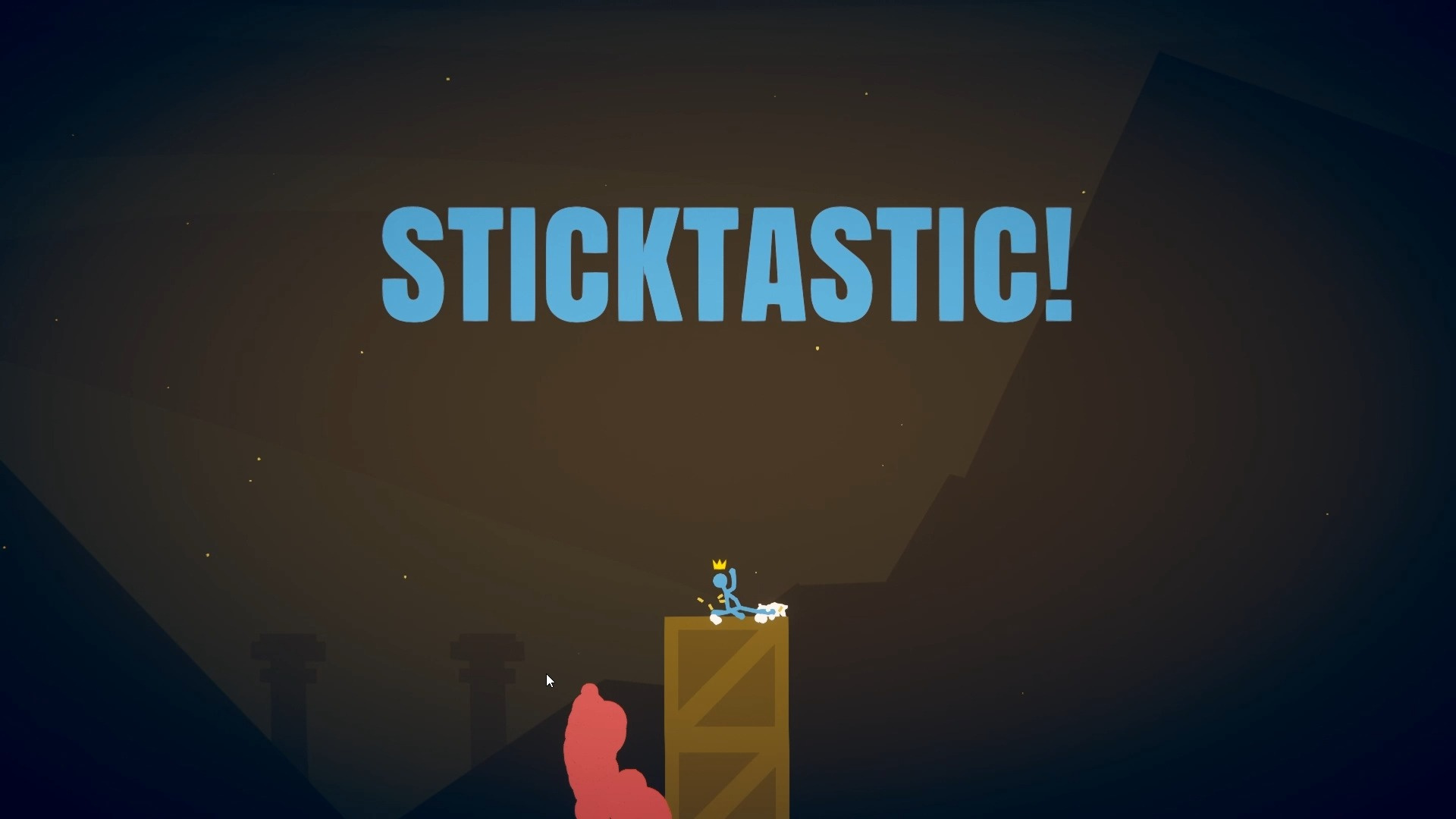win10使用教程
文章導讀:win10操作系統相信各位網友都用過,那么你們有沒有一些使用win10的方法與技巧呢?本期小編就給各位網友帶來win10使用技巧方法教程,了解這些實用的技巧,相信會對你們的工作起到事半功倍的作用。感興趣的小伙伴就跟著小編來看一看吧!

win10操作系統相信各位網友都用過,那么你們有沒有一些使用win10的方法與技巧呢?本期小編就給各位網友帶來win10使用技巧方法教程,了解這些實用的技巧,相信會對你們的工作起到事半功倍的作用。感興趣的小伙伴就跟著小編來看一看吧!
win10使用技巧方法教程
快捷鍵
Ctrl + C:復制所選項目。
Ctrl + V:粘貼所選項目。
Ctrl + Z:撤消操作。
Alt + Tab:在打開的應用程序之間切換。
Alt + F4:關閉活動項目,或退出活動應用程序。
Win鍵+L:鎖定電腦。
Win鍵+D:顯示和隱藏桌面。
Win鍵+Tab:激活任務視圖。
Win鍵+A:激活運營中心。
Win鍵+E:打開文件管理器。
Win鍵+G:打開Xbox游戲錄制工具欄,供用戶錄制游戲視頻或截圖。
Win鍵+H:激活Windows 10應用程序的共享功能。
Win 鍵+ I:打開Windows 10 設置。
Win鍵+K:激活無線顯示連接或音頻設備連接。
Win鍵+P:投屏。
Win鍵+R:打開運行對話框。
Win 鍵+ S:激活Microsoft Cortana。
Win鍵+X:開啟高級用戶功能。

基本操作步驟
第一步:設置你的Windows 10
在你開始使用你的Windows 10之前,你需要先進行一些基本的設置。在Windows 10界面左下角,你將看到一個Windows圖標。點擊這個圖標,然后選擇“設置”選項。在這個界面上,你可以更改系統的主題、背景和語言等選項。你還可以設置計算機的安全設置和電源管理等選項。
第二步:使用任務欄和開始菜單
Windows 10的任務欄和開始菜單是你訪問計算機中所有程序和文件的主要方式。如果你想打開一個程序,只需點擊開始菜單,并選擇所需的程序。如果你想在任務欄顯示一個特定的程序,只需在開始菜單中右鍵點擊該程序,并選擇“固定到任務欄”。這樣,該程序將會一直顯示在任務欄上,方便你隨時使用。
第三步:多任務處理
Windows 10支持多任務處理,可以在同一時間內打開多個程序或文件。你可以通過單擊任務欄上的程序圖標或通過使用組合鍵Alt+Tab來切換程序。如果你想在同一時間中查看多個應用或窗口,請使用Windows鍵+左或右箭頭將其分割。
第四步:文件和文件夾
在Windows 10中,文件和文件夾的管理方式有很多改進。你可以使用Windows鍵+E來打開資源管理器,在其中輕松地查找、復制和刪除文件或文件夾。如果你想以不同的方式呈現文件夾的內容,可以使用資源管理器中提供的不同視圖選項。
第五步:搜索
Windows 10的搜索功能經過大幅升級,可以搜索計算機中所有的文件和應用。你可以通過點擊任務欄上的搜索圖標或使用組合鍵Windows鍵+S來打開搜索功能。此外,使用Cortana,你還可以進行一些語音命令的操作。
以上就是win10使用教程-win10使用技巧方法教程的全部內容了,你們學會了嗎?了解更多教程請持續關注173軟件站!